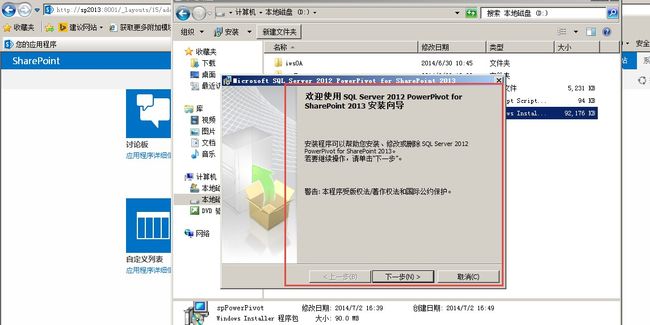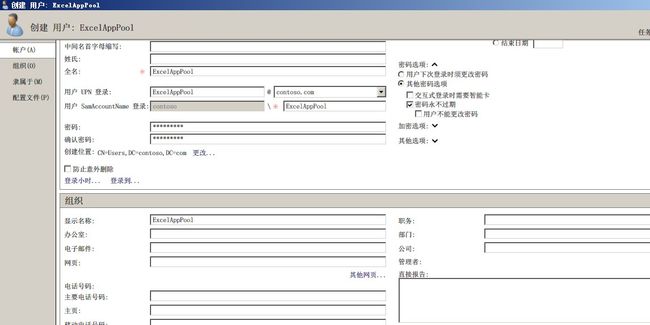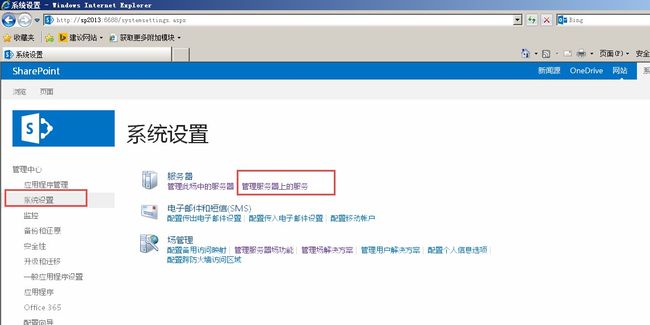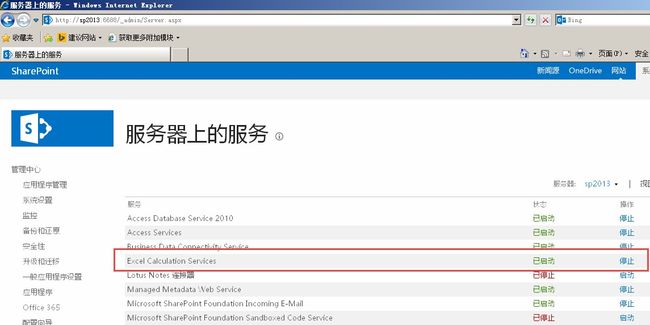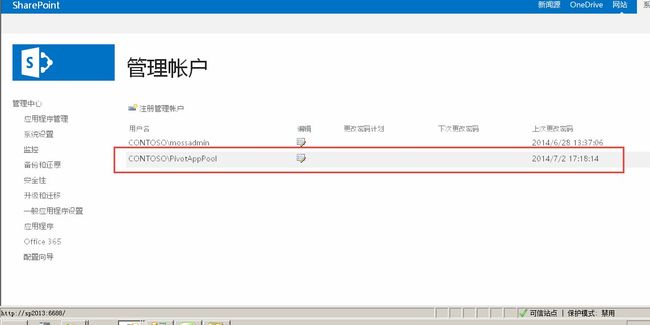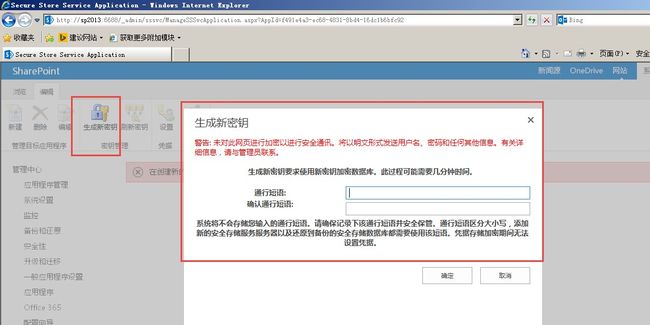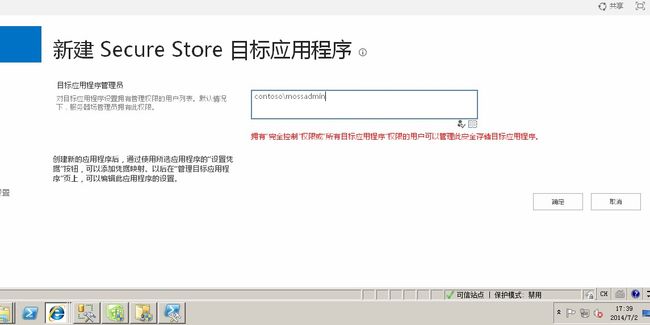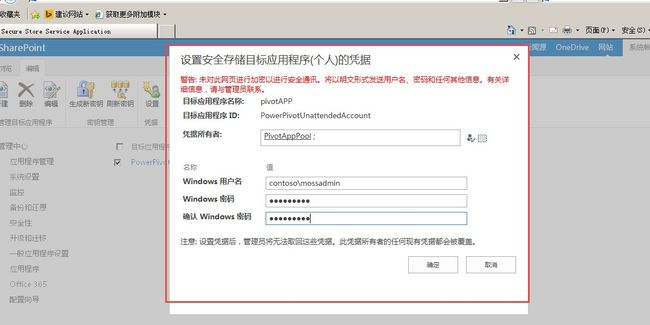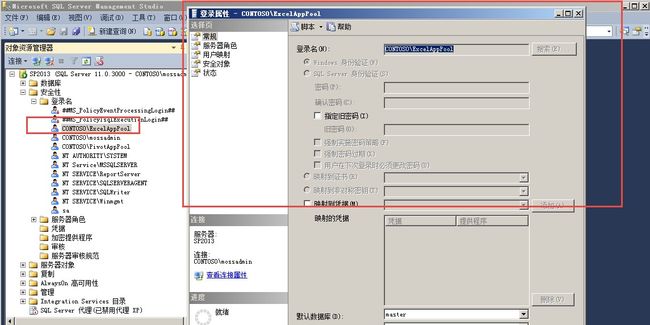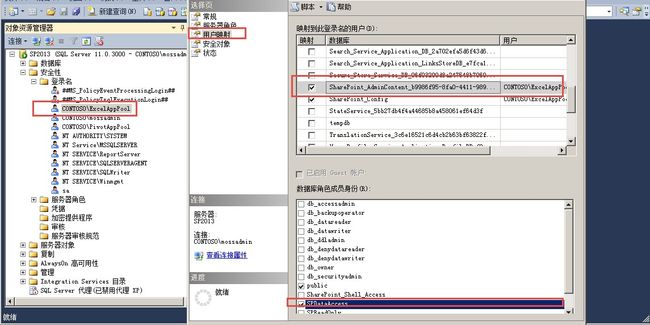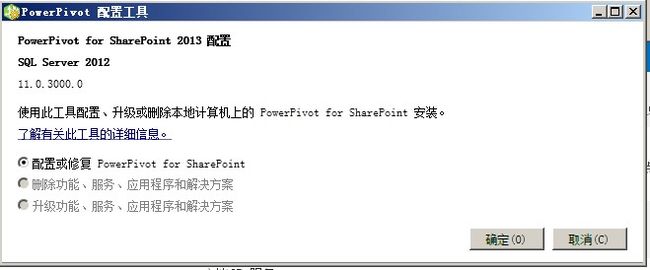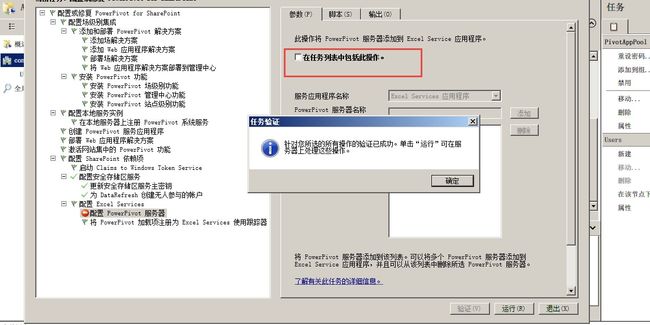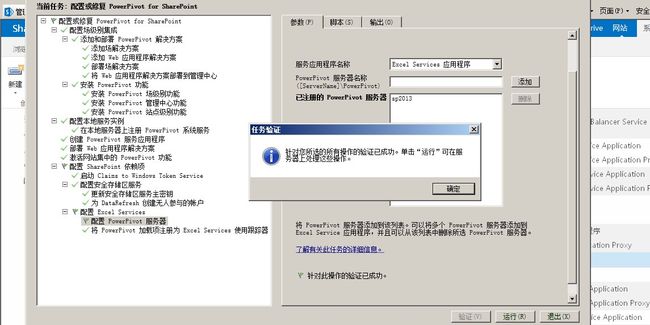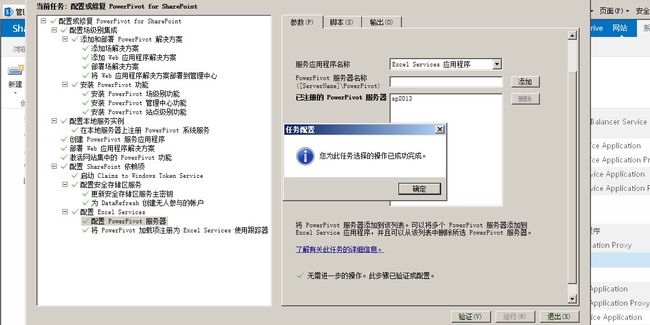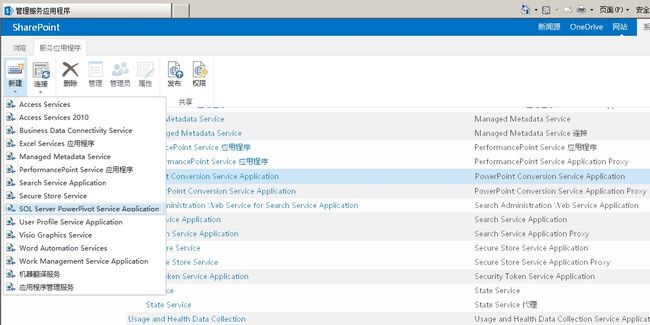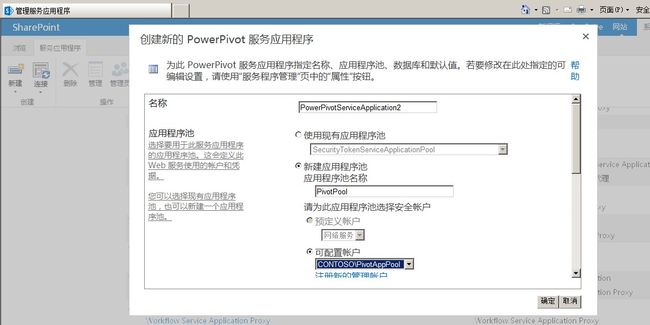在sharepoint2013中如使用PowerView
在sharepoint2013中如使用PowerView
安装前提
- Sql sqlserver 2012 sp1
- Sharepoint2013
- Sql server 2012 sp1 PowerPivot for sharepoint2013
- Excel2013
在开始之前,请确保您已具备以下组件:
- SharePoint 服务器场中配置的 Excel Services。
- Excel Services 中配置的数据模型服务器。为此,您需要一个已在 Power Pivot 模式下配置的 Analysis Services 2012 SP1 的实例。
- SharePoint 服务器场中配置的安全存储。
- 下载 Microsoft SQL Server 2012 SP1 PowerPivot for Microsoft SharePoint (spPowerPivot.msi)。(我们将使用本文中的过程安装此程序。)
- 为 Power Pivot 应用程序池创建一个 Active Directory 帐户。这是一个域用户帐户,不需要任何特殊权限。它应该是为此目的而创建的独特帐户。
- 为 Power Pivot 无人参与数据刷新帐户创建一个 Active Directory 帐户。这是一个域用户帐户,必须对您计划用于 Power Pivot 报告的数据源有读取权限。它应该是为此目的而创建的独特帐户。
注意:
备注:如果是Excel2010 需要安装PoweerPivot for Excel2010
http://www.microsoft.com/zh-cn/download/details.aspx?id=7609
您必须具有 Silverlight。 可以通过 Microsoft 更新来下载和安装 Silverlight。 如果使用不具备 Silverlight 的浏览器查看“PowerPivot 库”库,则单击该页上的链接可以安装它。安装后,必须关闭再重新打开浏览器。
如果要基于在 PowerPivot 库中发布的 PowerPivot 工作簿创建新的 Reporting Services 报表,则必须将 SQL Server 2008 R2 Reporting Services 或 SQL Server 2012 Reporting Services 置于 SharePoint 集成模式下。
若要查看或创建基于 PowerPivot 工作簿的 Reporting Services 报表,工作簿和报表都必须处于同一 PowerPivot 库中。该报表必须或者使用包含嵌入数据的 PowerPivot 工作簿,或者工作簿必须包含至多一个是 PowerPivot 工作簿的外部数据源。
安装PowerPivot
1、 需要下载PowerPivot: Microsoft SQL Server 2012 SP1 PowerPivot for SharePoint 2013
下载地址:http://www.microsoft.com/zh-CN/download/details.aspx?id=35577
备注:
Microsoft SQL Server 2012 SP1 PowerPivot for SharePoint 2013 扩展了 SharePoint Server 2013 的功能,以添加对 PowerPivot 工作簿的服务器端数据刷新处理、协作和管理支持。
2、 下载完毕后开始安装
安装完毕
配置Excel Services
为了更安全,建议您使用独立的域帐户运行 Excel Services 应用程序池。让域管理员创建运行 Excel Services 应用程序池时要使用的域帐户。此帐户无需任何特定的域特权。
必须先将帐户注册为 SharePoint Server 中的管理帐户,然后才能使用帐户运行应用程序池。使用以下过程注册帐户。
注册管理帐户
1) 在 SharePoint 管理中心网站主页的左侧导航窗格中,单击“安全性”。
2) 在“安全性”页的“一般安全性”下,单击“配置管理帐户”。
3) 在“管理帐户”页上,单击“注册管理帐户”。
4) 键入您正注册的域帐户的用户名和密码。
5) (可选)如果您希望 SharePoint Server 管理此帐户的密码更改,请选中“启用自动更改密码”复选框。
6) 单击“确定”。
为管理帐户授予内容数据库访问权限
您还必须为用于运行 Excel Services 应用程序池的帐户授予对 SharePoint 内容数据库的访问权限。对将与 Excel Services 关联的每个 Web 应用程序使用下列过程。
向管理帐户授予内容数据库访问权
1) 在 SharePoint Server 应用程序服务器上,依次单击“开始”、“所有程序”、“Microsoft SharePoint 2013 产品”,右键单击“SharePoint 2013 命令行管理程序”,然后单击“以管理员身份运行”。
2) 在 Windows PowerShell 命令提示符处,键入以下命令(在键入每行命令后按 Enter):
3) $w = Get-SPWebApplication -identity http://<WebApplication>
4) $w.GrantAccessToProcessIdentity("<Domain>\<Username>")
| 重要说明: |
| 如果将来您要添加其他内容数据库,您必须重新运行这些 cmdlet 以确保 Excel Services 可以访问新数据库。 |
为应用程序池帐户授予内容数据库访问权之后,下一步是启动 Excel Calculation Services 服务。
$w = Get-SPWebApplication -identity http://sp2013:8001
$w.GrantAccessToProcessIdentity("contoso\Excelapppool")
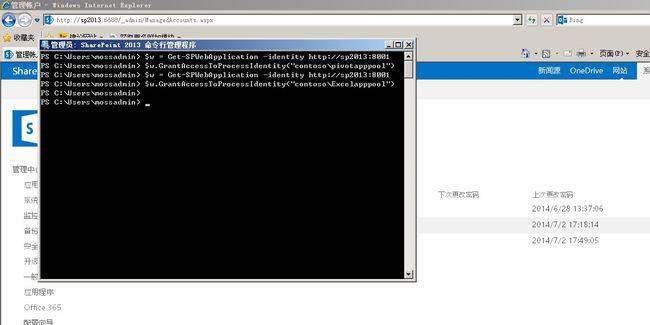
启动 Excel Calculation Services 服务
若要使用 Excel Services,您必须至少在服务器场中的一台应用程序服务器上启动 Excel Calculation Services 服务。请使用以下过程启动服务。
启动 Excel Calculation Services 服务
- 在管理中心主页的“系统设置”部分中,单击“管理服务器上的服务”。
- 若要选择在其中启动此服务的服务器,请单击“服务”列表上的“服务器”下拉列表,然后单击“更改服务器”并选择适当的服务器。
- 在“服务”列表中,单击“Excel Calculation Services”旁边的“启动”。
启动 Excel Calculation Services 服务后,下一步是创建 Excel Services 服务应用程序。
创建 Excel Services 服务应用程序
使用以下过程创建 Excel Services 服务应用程序。
创建 Excel Services 服务应用程序
- 在管理中心主页的“应用程序管理”下,单击“管理服务应用程序”。
- 在“管理服务应用程序”页上,单击“新建”,然后单击“Excel Services 应用程序”。
- 在“名称”部分的文本框中键入服务应用程序的名称。
- 选择“新建应用程序池”选项,并在文本框中为应用程序池键入名称。
- 选择“可配置”选项,然后从下拉列表中选择创建的用于运行应用程序池的帐户。
- 单击“确定”。
配置PowerPivot
1、 注册一个域帐户作为 SharePoint Server 2013 中的管理帐户
2、 Sp2013注册管理帐户
a) 在 管理中心中,单击“安全性”。在“一般安全性”下方,单击“配置管理帐户”,单击“注册管理帐户”
b) 键入已创建的用于运行 Power Pivot 应用程序池的帐户的用户名和密码。
如果想让 SharePoint Server 为您处理帐户密码更改问题,请选中“启用密码更改”复选框,然后详细填写您希望何时更改密码。单击“确定”。
3、 向管理帐户授予内容数据库访问权
为内容数据库授予管理帐户访问权限
您还必须为此帐户的 SharePoint 内容数据库授予访问权限。对将与 Power Pivot 关联的每个 Web 应用程序使用下列过程。
1) 依次单击“开始”、“所有程序”和“Microsoft SharePoint 2013 产品”,再右键单击“SharePoint 2013 Management Shell”,然后单击“以管理员身份运行”。
2) 在 Windows PowerShell 命令提示符处,键入以下语法(在键入每行后按 ENTER):
$w = Get-SPWebApplication -identity http://<WebApplication>
$w.GrantAccessToProcessIdentity("<Domain>\<PowerPivotApplicationPoolAccount>")
| 重要说明: |
| 如果将来您要添加其他内容数据库,您需要重新运行这些 cmdlet 以确保 Power Pivot 可以访问新数据库。 |
具体操作
$w = Get-SPWebApplication -identity http://sp2013:8001
$w.GrantAccessToProcessIdentity("contoso\pivotapppool")
4、 在Secure Store中创建目标应用程序
下一步是在Secure Store中为 Power Pivot 无人参与数据刷新帐户创建一个目标应用程序。此目标应用程序将用于刷新 Power Pivot 报告中的数据。
1) 在管理中心中的“应用程序管理”下,单击“管理服务应用程序”。单击 Secure Store Service 应用程序。
2) 点击进入后在功能区中,先点击“生成密钥”,再单击“新建”。
记住此服务,在配置powerpivot的时候需要用到
3) 新建:在“目标应用程序 ID”框中,键入 PowerPivotUnattendedAccount。
对于“目标应用程序类型”,确保选中了“个人”,然后单击“下一步”
确保将“字段类型”设置为“Windows 用户名”和“Windows 密码”,并单击“下一步”。
键入“目标应用程序管理员”的名称或组,然后单击“确定”。
选择刚刚创建的目标应用程序,然后在功能区的“凭据”部分单击“设置”。
对于“凭据所有者”,键入为 Power Pivot 应用程序池创建的帐户(此帐户刚刚被您配置为管理帐户)。
单击“确定”。
5、 授予到 SharePoint Server 管理内容数据库的访问权限
授予管理内容数据库的访问权限
1) 打开 SQL Server Management Studio 并连接到数据库引擎。
2) 展开“安全性”,并双击用于 Excel Services 应用程序池的帐户。
3) 在“用户映射”页,单击“SharePoint 管理内容数据库”(通常名为 SharePoint_AdminContent_<GUID>)。
4) 选中“SPDataAccess”数据库角色复选框。
5) 单击“确定”。
目前已完成基本场设置,所以接下来要做的就是安装和配置 Power Pivot for SharePoint。
6、 配置powerpivot
添加服务器名称 sp2013
如果场中还有其他服务器,我们最终也会在那些服务器上运行 Power Pivot for SharePoint 2013 Configuration 工具,但首先我们要执行几个步骤。
创建一个 Power Pivot 服务应用程序
我们阻止了 Power Pivot 配置工具创建 Power Pivot 服务应用程序,因此我们可以手动创建一个并使用我们在前面创建的应用程序池帐户。现在,我们需要返回去并创建该服务应用程序。
创建一个 Power Pivot 服务应用程序
1) 在管理中心的“应用程序管理”下,单击“管理服务应用程序”。
2) 在功能区,单击“新建”,然后单击“SQL Server Power Pivot 服务应用程序”。
3) 在“名称”文本框中键入服务应用程序的名称。
4) 在“应用程序池名称”文本框中键入新应用程序池的名称。
5) 从“配置”下拉列表中,选择您作为 Power Pivot 应用程序池的管理帐户注册的帐户。
6) 单击“确定”。
Reporting Services 配置管理器不启动
配置RS服务
a. Install-SPRSService
b. Install-SPRSServiceProxy
c. Get-SPServiceInstance -all |where {$_.TypeName -like "SQL Server Reporting*"} | Start-SPServiceInstance